Hibernation הוא מצב שבו מחשב Windows שומר את מצבו הנוכחי ומכבה את עצמו כך שאינו זקוק יותר לחשמל.
כאשר אתה מכניס חלון למצב שינה, הוא סוגר תמונת מצב של קבצי מערכת ומנהלי התקנים, שומר אותם בכונן הקשיח ונסגר שוב.בפעם הבאה שתפעיל שוב את המחשב, כל הקבצים והתוכניות הפתוחים ישוחזרו לאותו מצב שבו היו לפני השינה.
Windows 10 לא כולל אפשרות Hibernate תחת תפריט ההפעלה כברירת מחדל, אבל יש דרך קלה להפעיל אותה.המשך לקרוא מאמר זה כדי לגלותאיך זהבאמצעות שלבים פשוטיםלהפעיל או לבטלאפשרויות שינה של Windows 10.
תוכן
מצב שינה חלונות 10
במצב שינה, המחשב שלך משתמש באפס חשמל.ב-Windows, זוהי אפשרות טובה שבה תוכל לחסוך בחשמל על ידי כיבוי המחשב, אך לא סגירת כל היישומים שעוזרים לך לחזור לעבודה לאחר הפעלת המחשב.כמו כן, מכיוון שאין צורך ליצור מחדש את הקבצים וההגדרות הללו, המחשב מופעל מהר יותר.החיסרון היחיד במצב שינה הוא שלוקח יותר זמן לאתחל מאשר מצב שינה.
הפעל מצב שינה ב-Windows 10
אתה יכול להפעיל את האפשרות Hibernate באמצעות Windows 10 Power Options, פשוט הקלד שורת פקודה בשורת הפקודה של Windows, או השתמש בשינויים ברישום של Windows.סמן את כל שלוש האפשרויות כאן כדי להתחיל את הטופס של Windows 10 Power Options.
השתמש באפשרויות צריכת חשמל
- מתפריט ההתחלה חפש את לוח הבקרה של סוג ובחר באפשרות הראשונה
- בחלון לוח הבקרה, חפש ובחר אפשרויות צריכת חשמל.
- כאן מהעמודה השמאלית בחר בחר מה עושה כפתור ההפעלה.
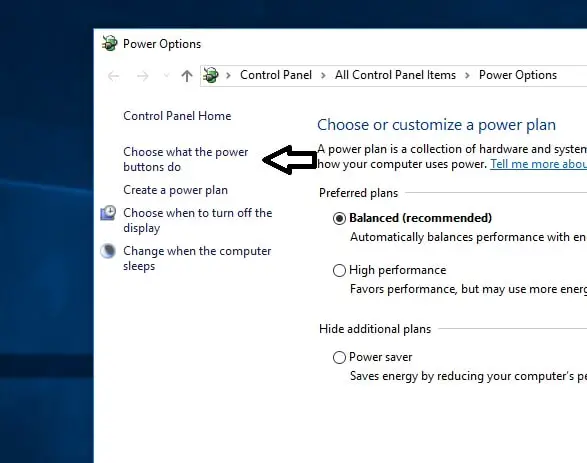
- כעת, בחלון הגדרות המערכת, תראה אפשרויות להפעלת אתחול מהיר, שינה, מצב שינה ונעילה תחת הגדרות כיבוי.
- אם האפשרויות מופיעות באפור, בחר "שנה הגדרות שאינן זמינות כרגע".
- סמן את התיבה Hibernate כאן ולחץ על שמור שינויים.
- סגור חלונות פתוחים.
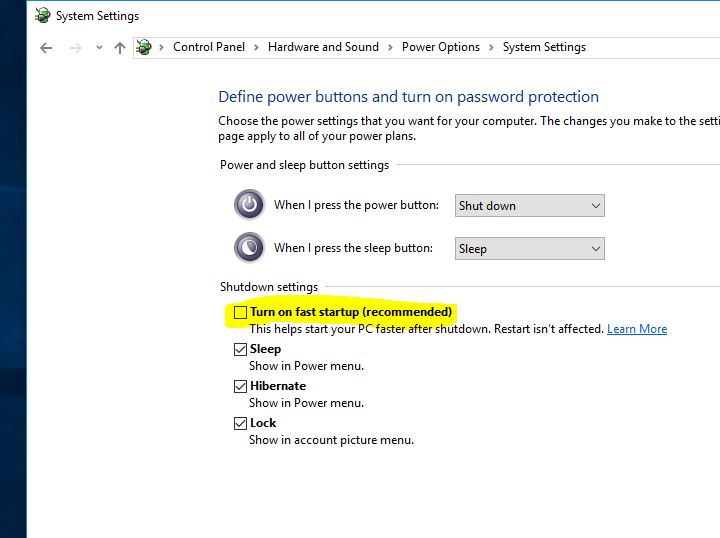
- כעת, כאשר אתה פותח את תפריט ההתחלה ובחר בלחצן ההפעלה, אפשרות ה-hibernate תהיה זמינה.
השתמש בשורת הפקודה
שימוש בשורת הפקודה כדי להפעיל את אפשרות ה-hibernate היא דרך קלה מאוד.אתה רק צריך להקליד שורת פקודה וללחוץ על אנטר כדי להפעיל את אפשרות ה-hibernate.תירגע כאן.
- ראשית, פתח שורת פקודה מוגבהת.
- כעת, בשורת הפקודה, הקלד מתחת לפקודה והקש אנטר.
powercfg -h פועל
לאחר מכן, לא תראה שום אישור להצלחה, אבל אתה אמור לראות שגיאות (אם זה לא עובד מסיבה כלשהי).כעת כאשר תבחר באפשרויות צריכת חשמל, תראה אפשרות למצב שינה בכניסה לתצורת צריכת החשמל.
אם ברצונך להשבית את האפשרות Hibernate, הקלד את הפקודה הבאה והקש Enter.
powercfg -h כבוי
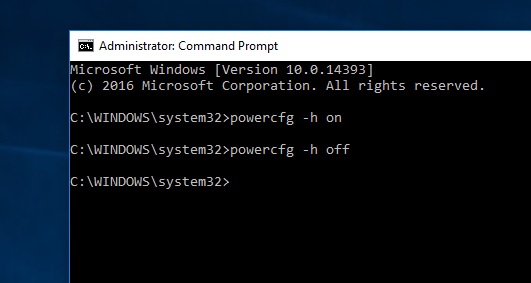
הרישום של Windows
שתי השיטות לעיל הן האפשרויות הטובות ביותר להפעלת מצב שינה ב-Windows 10.עם זאת, אם אתה נתקל בשגיאות כלשהן בעת ביצוע השלבים הבאים, תוכל להפעיל מצב שינה באמצעות עורך הרישום של Windows.עקוב למטה כאן
- תחילה הקש Win + R כדי לפתוח את ההפעלה, הקלדRegeditוהקש Enter.
- בחלון הרישום של Windows, נווט אל האפשרויות הבאות:
- HKEY_LOCAL_MACHINESYSTEMCurrentControlSetControlPower.
- כעת, בחלונית הימנית של מקש ההפעלה, לחץ פעמיים על מקש המשנה "מצב שינה מופעל".
- זה יפתח את ערך ה-DWORD לעריכה.בתיבה Value Date, הקלד 1 כדי להפעיל את אפשרות ה-hibernate ולאחר מכן לחץ על אישור.
- הפעל מחדש את החלון כדי שהשינויים ייכנסו לתוקף.פשוט שנה את "Value Data 0" ל"כבה את Windows Hibernate".
השבת את מצב Hibernation ב-Windows 10
אתה יכול להשבית את האפשרות Hibernate בכל עת על ידי ביצוע אותו תהליך.פשוט בטל את הסימון של "כל פריטי לוח הבקרה" "אפשרויות צריכת חשמל" "הגדרות מערכת" באפשרות "מצב שינה" בלוח הבקרה.

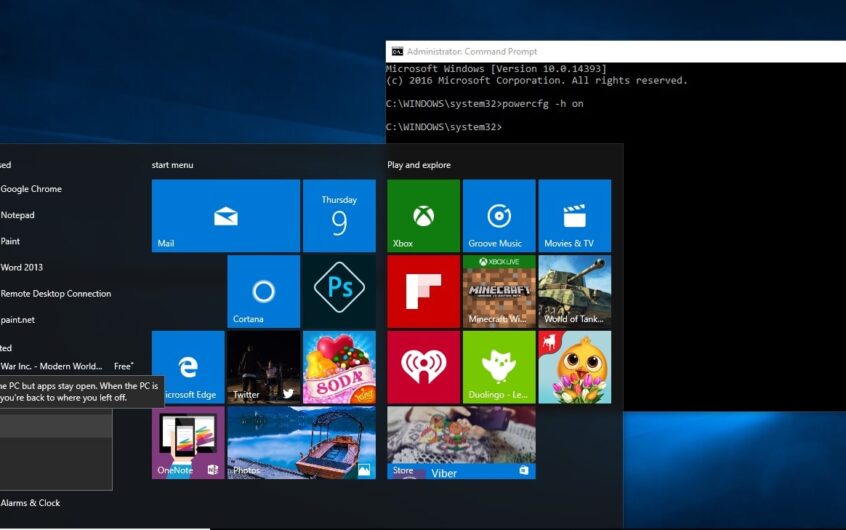
![[תוקן] Microsoft Store לא יכולה להוריד אפליקציות ומשחקים](https://oktechmasters.org/wp-content/uploads/2022/03/30606-Fix-Cant-Download-from-Microsoft-Store.jpg)
![[תוקן] Microsoft Store לא יכול להוריד ולהתקין אפליקציות](https://oktechmasters.org/wp-content/uploads/2022/03/30555-Fix-Microsoft-Store-Not-Installing-Apps.jpg)

